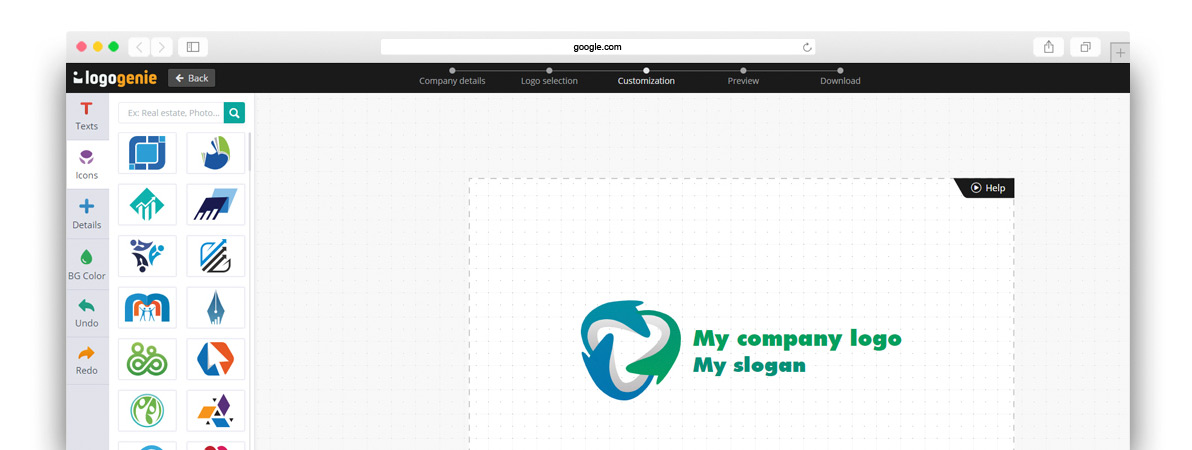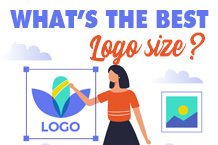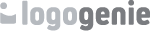Hvad er pointen med at have et fantastisk logo, hvis du aldrig bruger det? Det er én ting at indsætte dit logo på din hjemmeside, sociale medier og annoncer, men med tanke på hvor meget forretning der bliver gjort med Microsoft Word-dokumenter, hvorfor ikke også der? Hvordan indsætter du dit logo i Microsoft Word?
I denne vejledning forklarer vi trin for trin, hvordan du indsætter dit logo i MS Word. Du kan bruge dit logo til brevpapir, signaturer eller materialer til trykning (som flyers, plakater og kalendere), men først skal du vide hvordan.
Sådan forbereder du dit logo til Microsoft Word
Først og fremmest skal du forberede dit logo til MS Word. Du vil straks sikre dig, at din logo-fil er gemt i et format, der kan bruges af MS Word: JPG, PNG og GIF er almindelige valg. Desværre understøtter ikke alle versioner af MS Word SVG-filer — et populært format til vektorlogoer — men du kan konvertere SVG-filer til et filformat, der er passende for Word.
Du vil også evaluere indholdet af dit logo. Hvis dit standardlogo er stort eller fyldt med intrikate detaljer, kan det være, at det ikke oversætter godt, når du formindsker det. Dette kan være en god tid til at opdatere dit logo-design, hvis du ønsker noget friskt og moderne, men du kan også designe et variation-logo kun til mindre rum.
Variationslogoer bliver mere populære for tiden med alle de nye former for medier, der dukker op. Du kan have separate logoer til mobile enheder, stationære computere, trykte annoncer og kæmpestore reklametavler. Nøglen er at gøre dem alle ens, men fjerne og tilføje detaljer afhængigt af, hvor logoet skal vises.
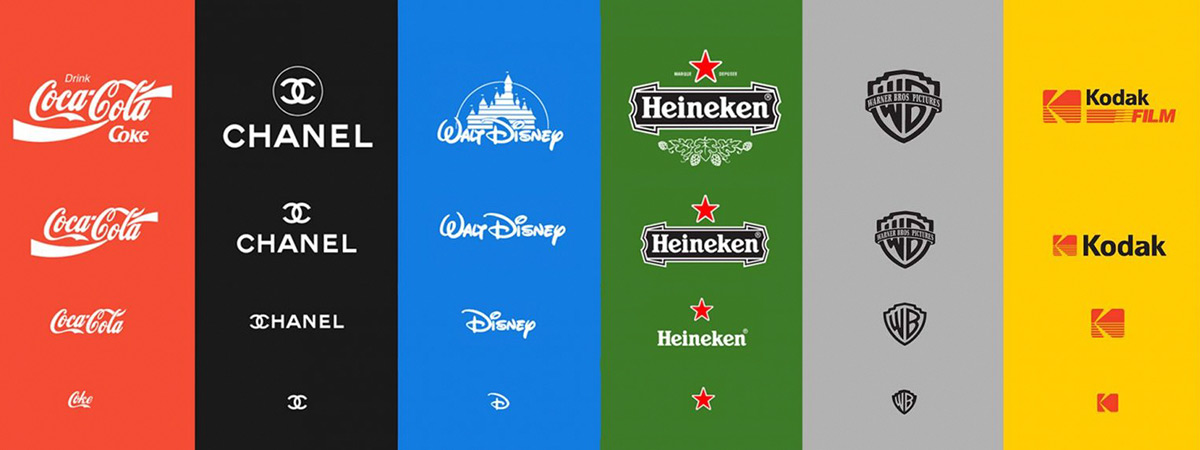
Sådan designer du et logo gratis
Hvad nu hvis du ikke har et logo eller ønsker at redesigne dit eksisterende? Nogle siger, at du kan designe et logo direkte i MS Word ved hjælp af clip art, men det vil vi ikke anbefale. MS Word er software bygget som en tekstbehandler, ikke en logo-designer. Det er bedre at bruge en gratis logo-maker som Logogenie, der inkluderer alle de værktøjer og funktioner, du har brug for til at lave et logo.
Hvis du er usikker på detaljerne i logo-design, kan du browse vores blog for nyttige vejledninger. Vi har artikler om brug af former, skrifttyper og farver for at passe til den brandpersonlighed, du går efter, og til inspiration har vi top ti-lister over de bedste logoer i forskellige brancher, fra teknologi til mode. Vi har endda en vejledning om, hvordan du bruger vores gratis logo-maker, så du kan komme i gang med det samme!
Sådan indsætter du dit logo i Microsoft Word til brevpapir
Mærker har meget at vinde ved at skabe brevpapir med deres logoer. Ikke kun ser brandede brevpapirer mere professionelle ud, men de hjælper også med brandbevidsthed og -genkendelse.
Sådan indsætter du dit logo i MS Word. Åbn først det dokument, du vil bruge, eller opret et nyt. Klik på fanen Header og vælg den stil, du ønsker — husk på, at stilen på din header kan påvirke, hvordan folk ser dit brand, så vælg klogt.
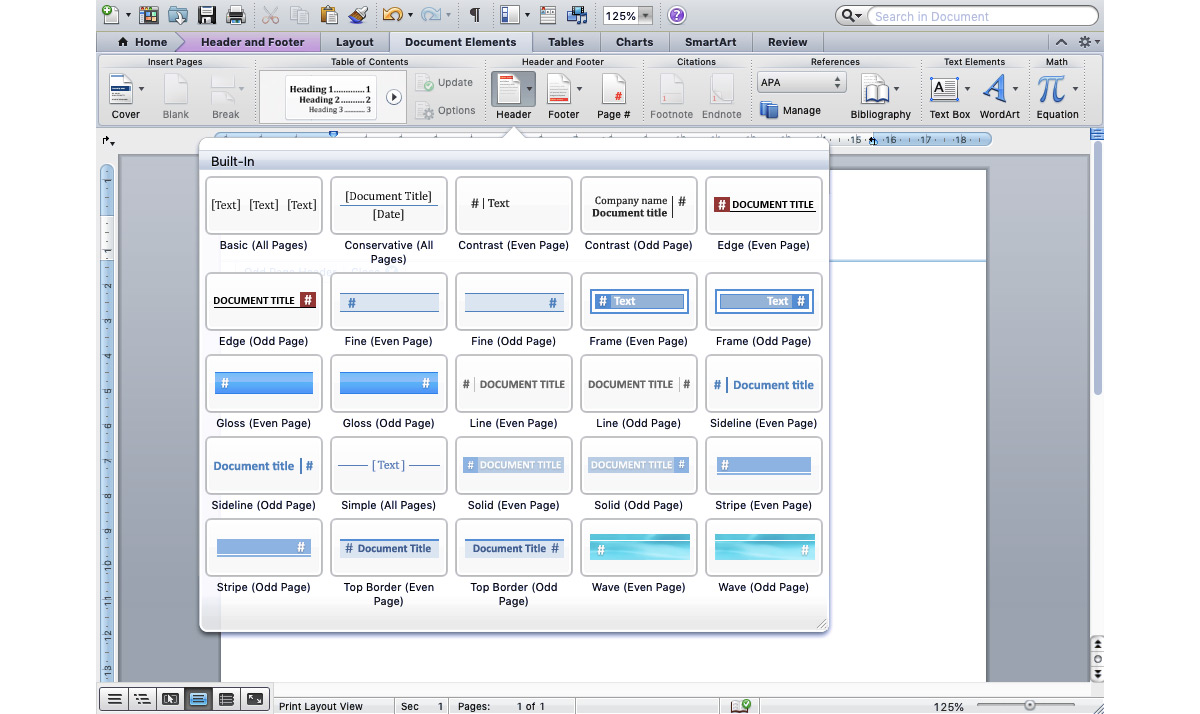
Når headeren er oprettet, har du flere forskellige muligheder for at indsætte dit logo i Microsoft Word. Først kan du trække og slippe filen direkte ind i headerområdet.
For det andet kan du fra topmenuen klikke på Indsæt > Foto > Billede fra fil…
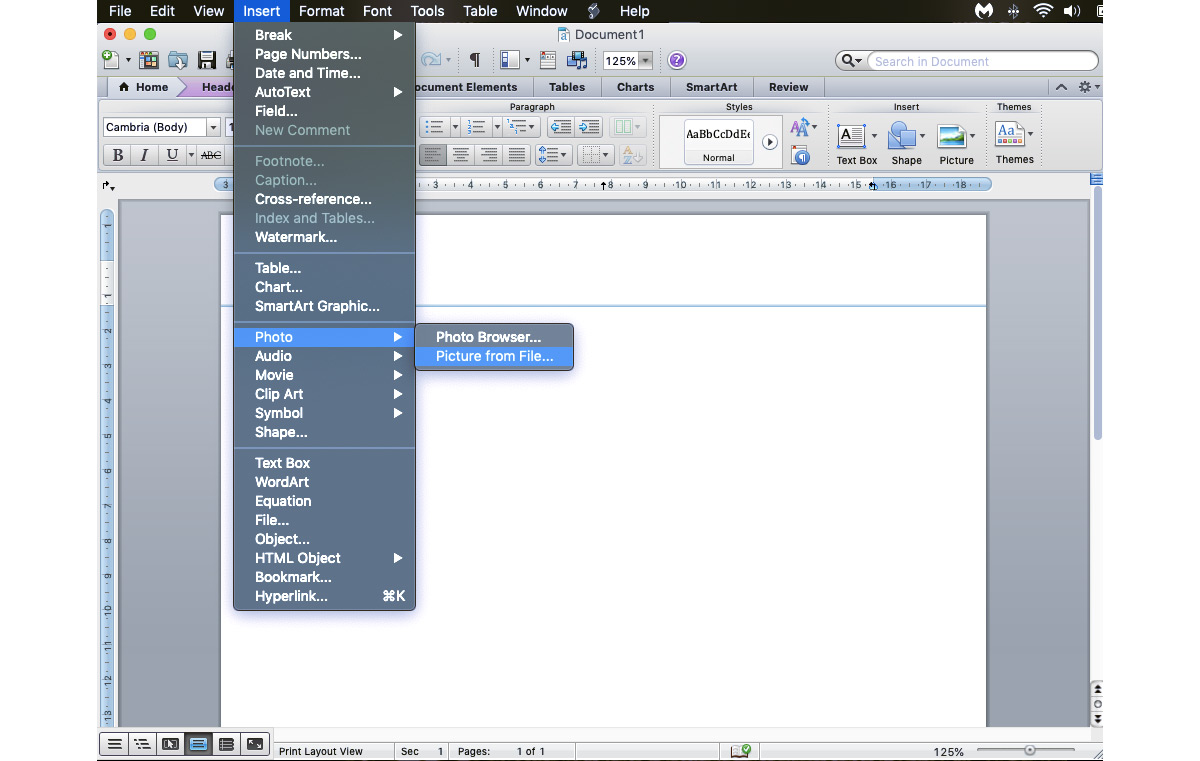
Uanset hvilken metode du vælger, er slutresultatet det samme. Når logo-filen er i din header, kan du tilpasse den, som du ønsker.
- for at ændre størrelsen, træk i hjørnerne af billedet
- for at ændre justeringen, klik på de samme ikoner, du bruger til at formatere tekst
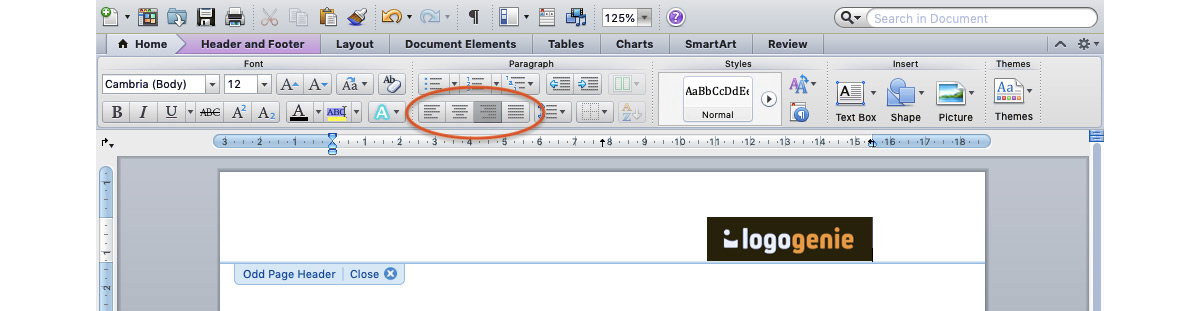
Gennemgå indstillingspanelet for Headers øverst for at sikre dig, at dit brevpapir er, som du ønsker det. Du har muligheder for at skifte header på ulige og lige sider, bruge en anden header på første side eller automatisk inkludere den korrekte dato og tid i din overskrift.
Glem ikke at tilføje eventuel tekst, du ønsker at inkludere!

Når du er klar, skal du blot gemme dokumentet. Dit nye brandede brevpapir er klar til brug!
Sådan indsætter du dit logo i Microsoft Word-tekst til flyers, plakater, osv.
Hvad nu hvis du ikke har brug for brevpapir, men vil vide, hvordan du sætter et logo ind i MS Word-tekst? Hvad nu hvis du laver en flyer, plakat, pamflet eller andet promoveringsdokument og ønsker, at dit logo skal vises side om side med anden tekst?
Du kan indsætte dit logo i MS Word-tekst på samme måder, som du kan indsætte et logo i din header: træk og slip eller klik på Indsæt > Foto > Billede fra fil… Hvis du vælger den anden metode, vil dit logo dukke op, hvor din markør er i dokumentet, så klik, hvor du ønsker, at logoet skal placeres, før du indsætter det.
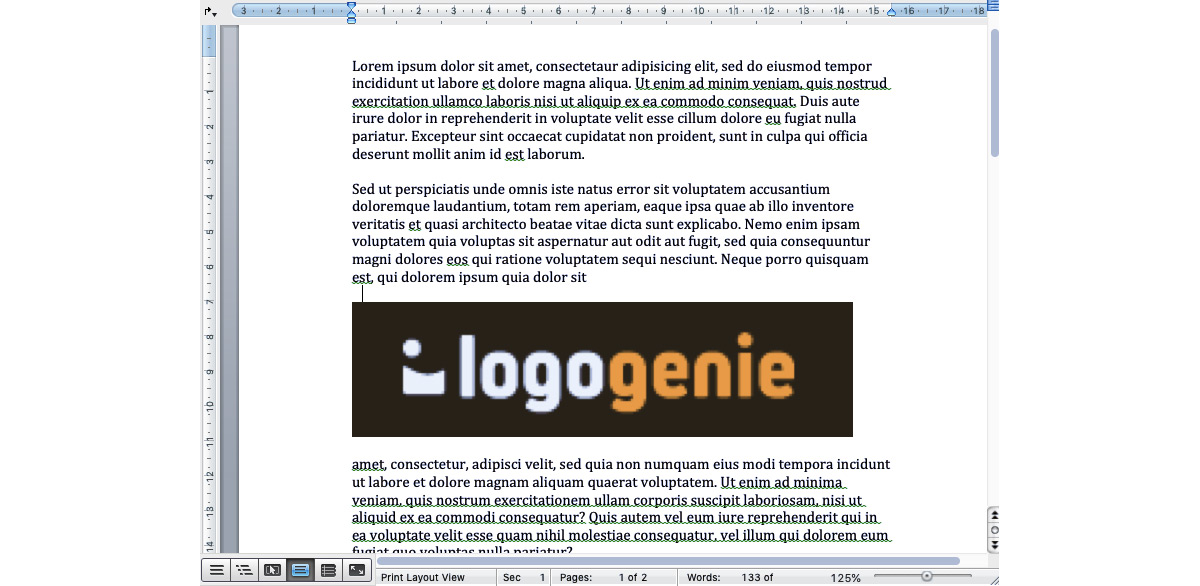
Igen kan du tilpasse det, som du ønsker det. Klik og træk i hjørnerne for at ændre størrelsen, eller klik og træk i midten af billedet for at flytte det til en ny placering.
Indstillingerne for Billedformat har også yderligere muligheder. Du kan "pakke" teksten omkring dit billede, så det er en del af indholdet, eller holde det adskilt. Du kan endda gøre logoet gennemsigtigt og sætte det som baggrund, med teksten ovenpå. Det er op til dig!

Sådan erstatter du billeder i Microsoft Word-skabeloner med dit logo
MS Word leveres med masser af gratis skabeloner til alt fra visitkort til informationsbrochurer. Disse skabeloner kommer alle med deres egne billeder og pladsholdertekst, men hvad nu hvis du vil erstatte et af disse billeder med dit eget logo?
Først skal du blot klikke på det billede, du vil ændre, så det er markeret. Herfra kan du slette billedet og manuelt uploade dit logo (ved at bruge en af de to ovenstående metoder). Der er dog en mere effektiv metode.
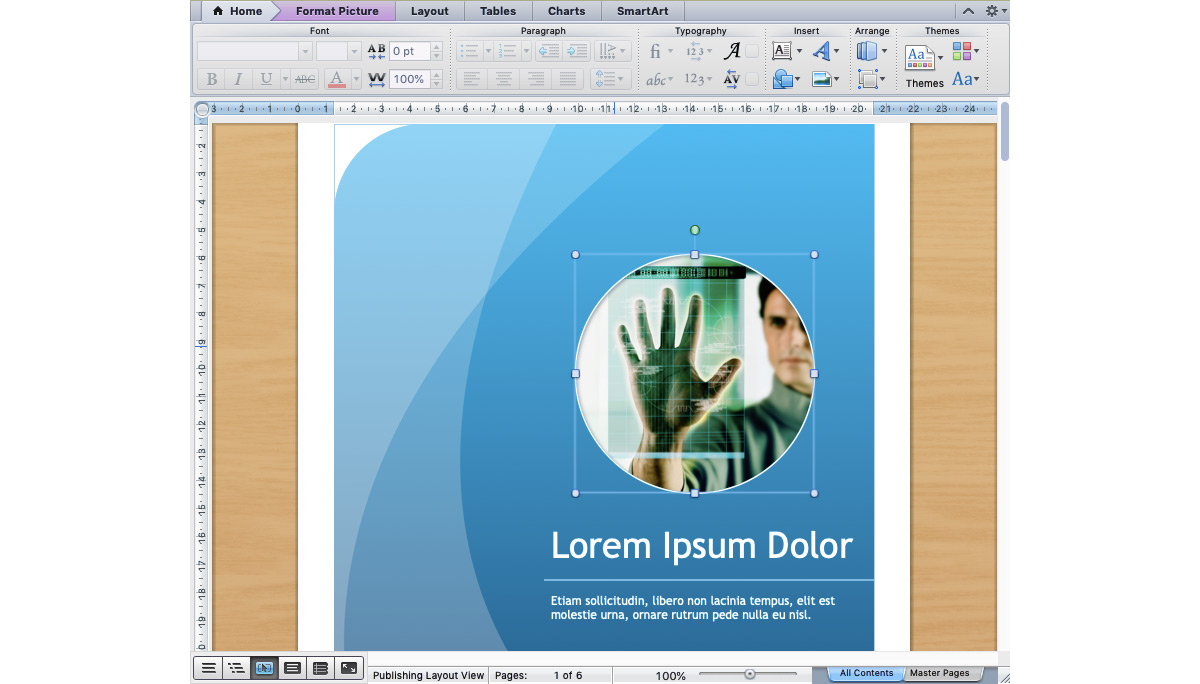
Med billedet markeret, højreklik og vælg Skift billede. Vælg blot billedfilen af dit logo, og MS Word vil automatisk udskifte de to billeder.
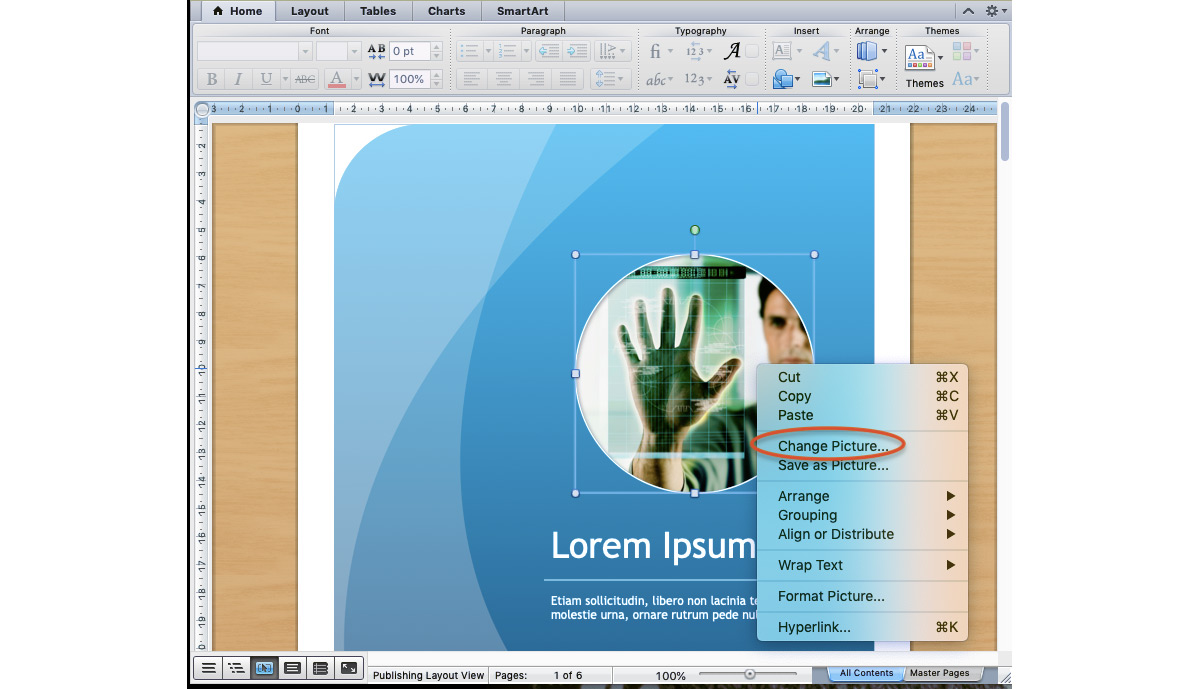
Det bedste er, at MS Word automatisk formaterer dit billede, så det ligner skabelonversionen, det erstattede. I vores eksempel her anvendte MS Word automatisk den ovale form og cirkulære kant til vores logo uden, at vi behøvede at gøre noget.
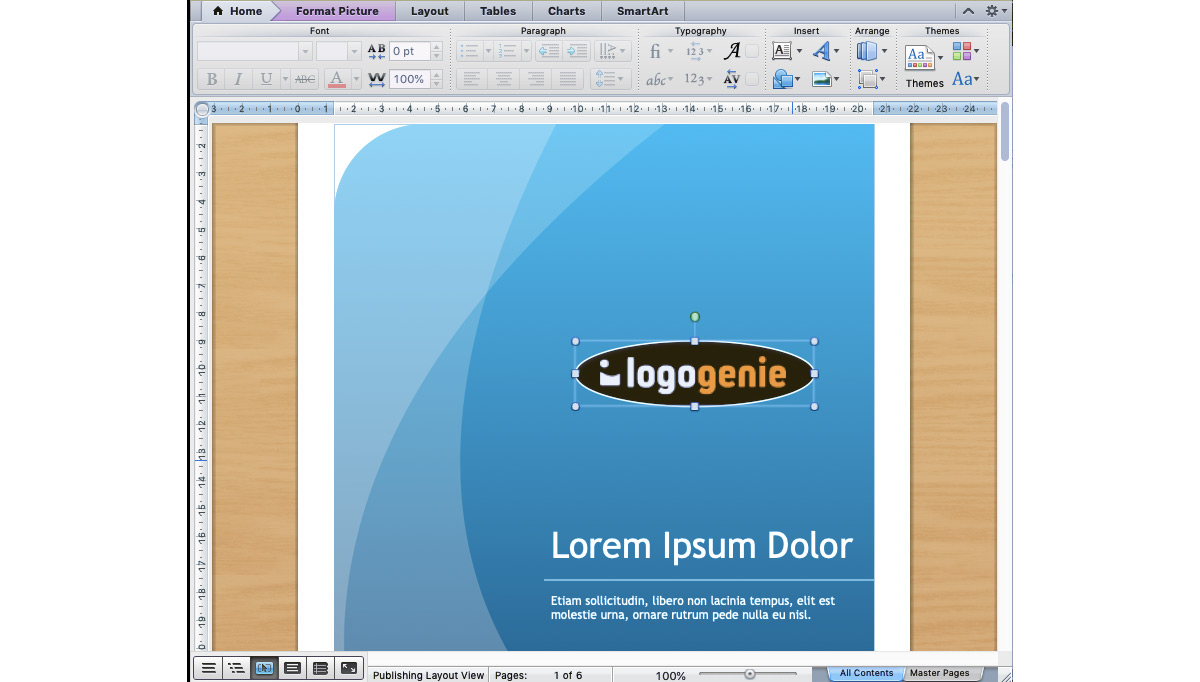
Sådan designer du dit eget logo
Hvis du ikke har ekstra penge i dit budget til at hyre en logo-designer, fortvivl ikke. Mens du tidligere måske havde begrænsede muligheder, har teknologien i dag udviklet sig, så stort set alle kan designe deres eget logo ved hjælp af et online logo-designværktøj som Logogenie.
I vores digitale tidsalder handler designsoftware mindre om den tekniske færdighed i dine hænder og mere om dine kreative ideer. Du behøver ikke mestre dine penselstrøg eller blyantskygning — du behøver ikke engang støtte hænder. Med digitale logo-makers er alt, hvad du behøver, en idé.
Logogenie og andre online designværktøjer bruger skabeloner til at gøre design hurtigt og nemt, selv for førstegangsbrugere. Først vælger du din branche fra rullemenuen.
Vi har kategoriseret vores skabeloner efter behovene og kravene i de bedste brancher, så at finde din er det første skridt. Vores algoritme vil derefter generere de bedste valg for din branche.
Vælg blot den, du kan lide, og begynd at redigere. Du kan tilpasse hver skabelon, som du ønsker det, personalisere dine valg til:
- Hovedbilleder
- Firmanavn og slogan
- Skrifttyper og typografi
- Farveskemaer
- Tekst- og billedstørrelser
- Tekst- og billedplacering
- Tilføjelse af nye ikoner
- Lagdeling (sætte nogle billeder bagved eller foran andre)
Du kan vælge fra vores interne bibliotek med over 200 ikoner. Et hurtigt kig viser, at der er masser af intellektuelle billeder, vi nævnte ovenfor, herunder træer med regnbueblade, skjoldvåbenskjolde, bøger, eksamenshuer og mere.
Hvis du vil bruge mere avancerede teknikker, har vi skrevet en hurtig begynderguide til at bruge Logogenie. Denne forklarer alle nuancerne i Logogenie-grænsefladen, herunder hvordan du redigerer individuelle aspekter af grundbilledet, ændrer visse farver, men ikke andre, og perfektionerer din typografi.
Ved at bruge en DIY-logo-maker som Logogenie kan du oprette et professionelt logo på få minutter. Når du er færdig, kan du købe alle tilladelser og kommercielle licenser for $24.90, hvilket giver dig dit logo for evigt.
Mens skabelonstilen af design fungerer godt for førstegangsbrugere, vil du få bedre resultater, hvis du sætter dig ind i nogle grafisk design-grundbegreber på forhånd. Fortsæt med at læse vores blog for specielle designtips, direkte fra eksperter i design.